Cofigurazione impropria dei confini
- L'errore si verifica a causa di gruppi di limiti non corretti, autorizzazioni errate o errori di distribuzione del software.
- Questa guida discuterà le correzioni più semplici per risolvere il problema in pochissimo tempo, inclusa la modifica delle impostazioni del gruppo Boundary.
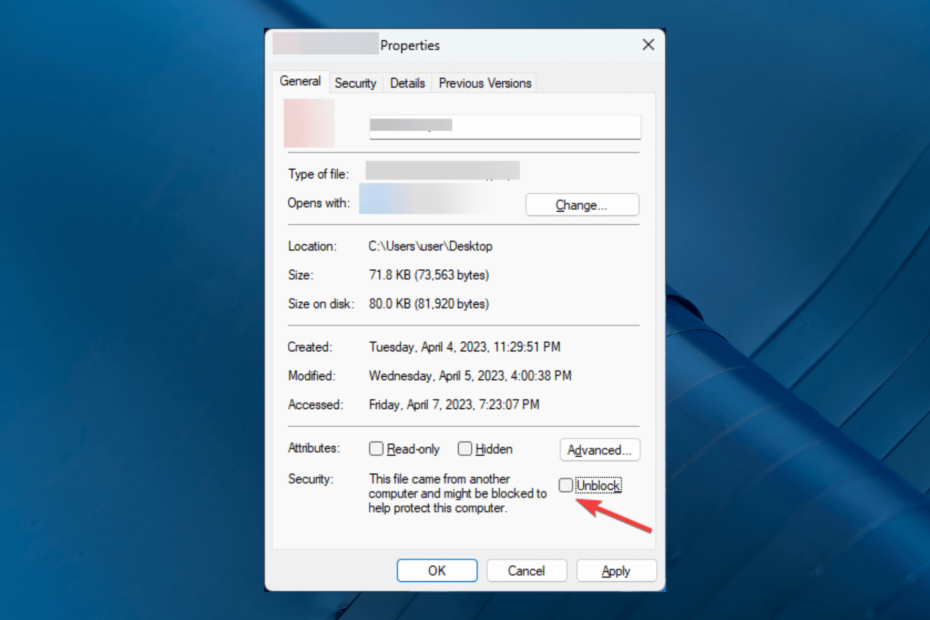
XINSTALLARE CLICCANDO SUL FILE DI DOWNLOAD
Fortect è uno strumento di riparazione del sistema in grado di scansionare l'intero sistema alla ricerca di file del sistema operativo danneggiati o mancanti e sostituirli automaticamente con versioni funzionanti dal suo repository.
Potenzia le prestazioni del tuo PC in tre semplici passaggi:
- Scarica e installa Fortect sul tuo computer.
- Avvia lo strumento e Avvia la scansione
- Fare clic con il tasto destro su Riparazionee risolverlo in pochi minuti.
- 0 i lettori hanno già scaricato Fortect finora questo mese
Microsoft SCCM (System Center Configuration Manager) è uno strumento di Windows utilizzato per distribuire, gestire e installare gli aggiornamenti sui computer in una rete. A volte durante la distribuzione delle app, potresti ottenere
errore di installazione dell'applicazione 0x87D00607.In questa guida, tratteremo alcune delle soluzioni testate da esperti subito dopo averne discusso le cause.
Cosa causa l'errore di installazione dell'applicazione SCCM 0x87D00607?
Alcuni motivi possono in genere causare questo errore SCCM; alcuni di quelli comuni sono elencati qui:
- Errore di distribuzione del software – Quando il client SCCM non riesce a installare o distribuire il pacchetto software al dispositivo di destinazione a causa di uno dei due motivi problemi di connettività di rete, spazio su disco insufficiente o contenuto del pacchetto non corretto, potresti visualizzare questo errore.
- Architettura non supportata – Se il pacchetto software non è compatibile con l'architettura del dispositivo di destinazione, potresti ricevere questo errore.
- Parametri della riga di comando non validi – Se il client SCCM riceve parametri della riga di comando non validi, potrebbe non riuscire a installare il pacchetto software e restituire questo errore.
- Problemi di autorizzazioni – Se l'account utente che esegue il client SCCM non dispone di autorizzazioni sufficienti per installare il pacchetto software, potrebbe verificarsi questo errore di installazione.
- Contenuto della confezione errato - Se la pacchetto software contiene file danneggiati, il client SCCM potrebbe non riuscire a installarlo, causando questo errore.
Ora che ne conosciamo le cause; passiamo alle correzioni del problema
Cosa posso fare per correggere l'errore di installazione dell'applicazione SCCM 0x87D00607?
Consiglio dell'esperto:
SPONSORIZZATO
Alcuni problemi del PC sono difficili da affrontare, soprattutto quando si tratta di file di sistema e repository di Windows mancanti o danneggiati.
Assicurati di utilizzare uno strumento dedicato, ad esempio Fortit, che eseguirà la scansione e sostituirà i tuoi file rotti con le loro nuove versioni dal suo repository.
Prima di impegnarsi in passaggi avanzati per la risoluzione dei problemi, dovresti prendere in considerazione l'esecuzione dei seguenti controlli:
- Rimuovi NAP (protezione accesso alla rete)
- Riavvia il server SCCM primario
- Assicurarsi che la data e l'ora siano corrette sia sul client che sul server.
- Controlla se tutti gli aggiornamenti sono installati su SCCM.
- Verifica se l'app che stai tentando di installare ha dipendenze. In caso affermativo, assicurati che siano inclusi nei file di origine.
Se queste piccole modifiche non ti hanno aiutato a risolvere l'errore, passiamo ai passaggi dettagliati per la risoluzione dei problemi per risolvere il problema.
1. Cambia il browser predefinito
- Premere finestre + IO per aprire il Impostazioni app.
- Vai a App, quindi seleziona App predefinite.
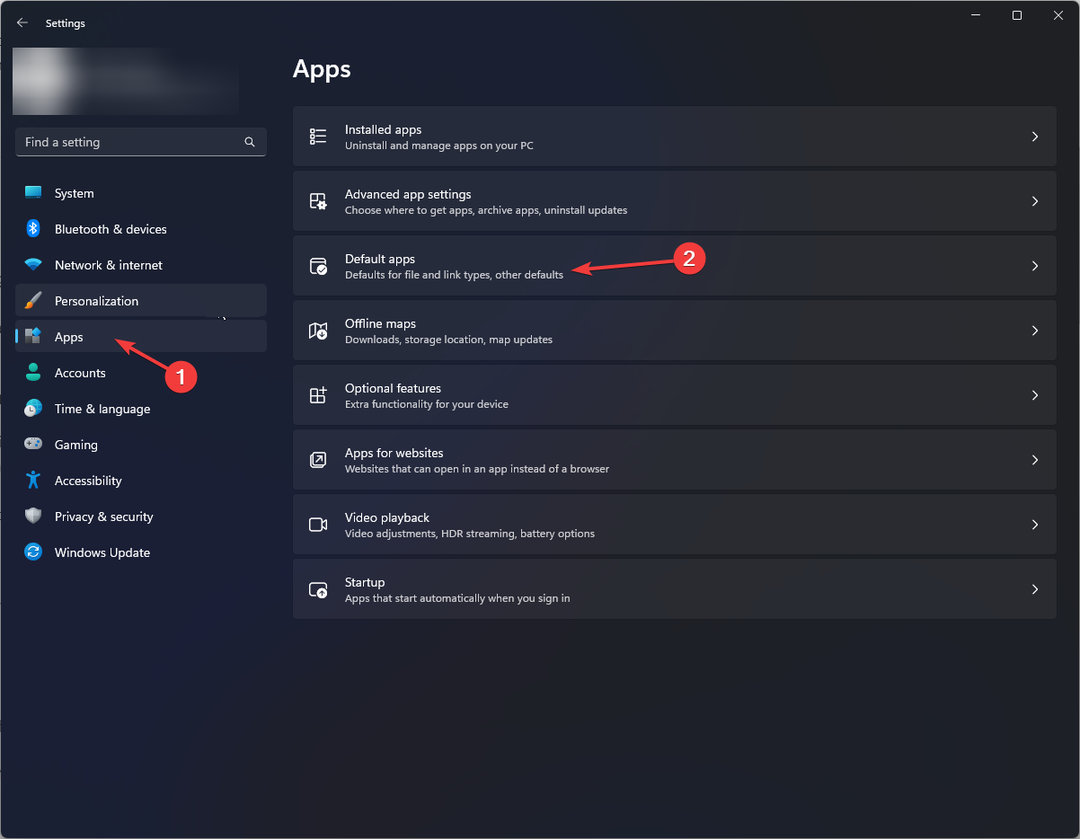
- Individua l'altro browser che desideri rendere predefinito. Clic Imposta come predefinito.
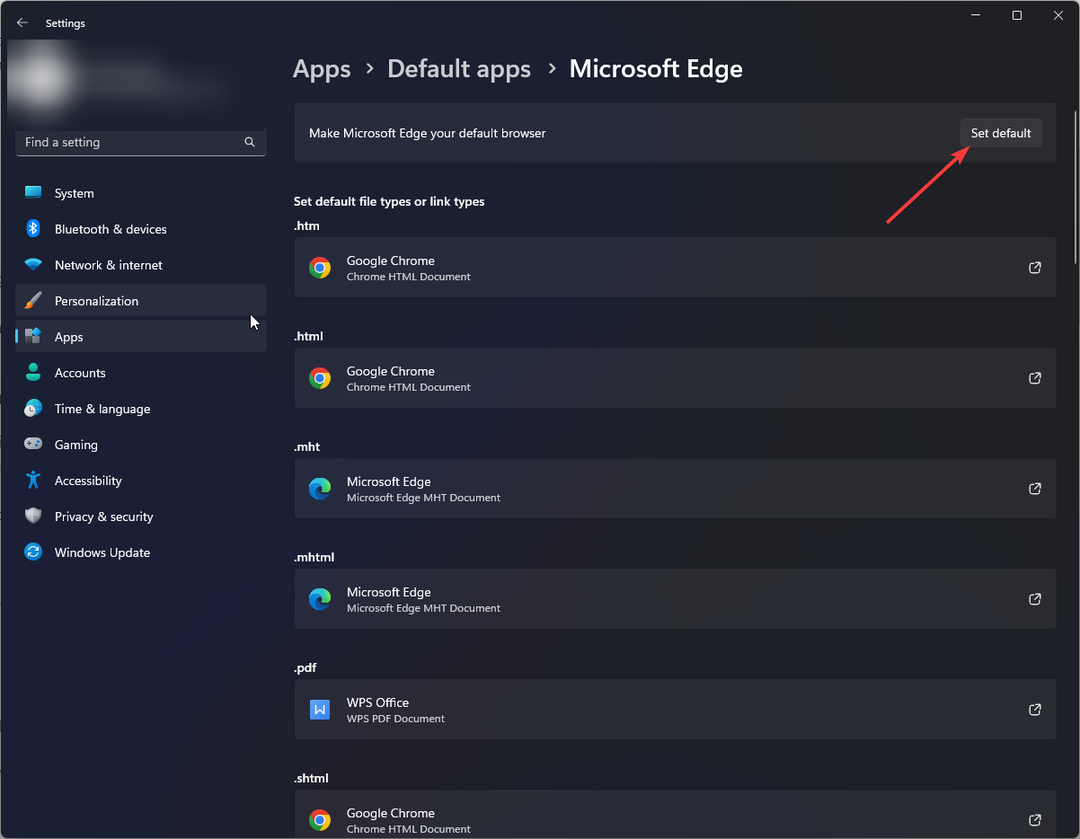
- Riavvia il tuo computer.
Allo stesso tempo, cambiare completamente il browser può potenzialmente aiutarti a correggere questo codice di errore grazie alla sua navigazione di fascia alta e alle funzionalità di sicurezza avanzate.
Ad esempio, hai integrato il supporto VPN per una maggiore privacy e una navigazione completamente stabile che può aiutarti con i problemi SCCM.

musica lirica
Attiva questo elegante browser e usalo come predefinito per aggirare spiacevoli errori in qualsiasi momento.
2. Deseleziona l'opzione Abilita questo punto di distribuzione per il contenuto preinstallato
- Vai a SCM e vai a Punti di distribuzione proprietà.
- Clic Generale e rimuovi il segno di spunta accanto a Abilita questo punto di distribuzione per il contenuto in versione pre-installata.

- Ora attendi un paio di minuti e controlla se il problema persiste.
3. Modifica le impostazioni del gruppo di confini
- Lancio SCMe vai a questo percorso:
Amministrazione\Panoramica\Configurazione gerarchia\Boundary Groups - Passare alla scheda Riferimento, individuare l'assegnazione del sito e inserire il segno di spunta accanto a Utilizzare questo gruppo di limiti per l'assegnazione del sito.
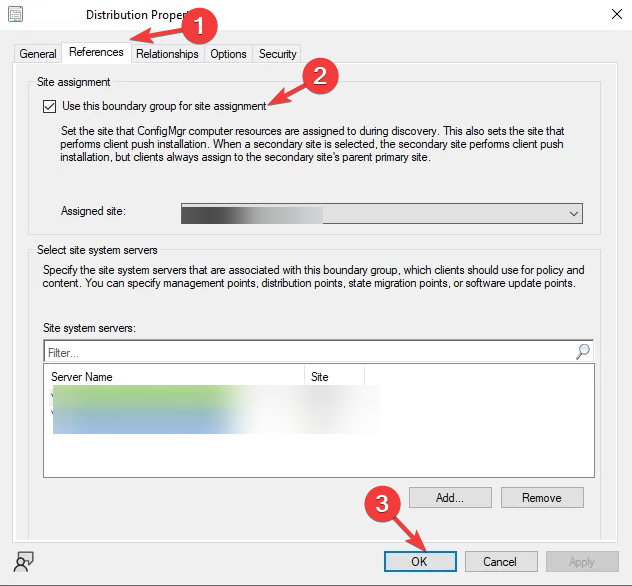
- Clic OK.
- Ora attendi 5-10 minuti e controlla se il problema è stato risolto.
4. Selezionare HTTP per Connessioni client
- Aprire SCM. Fare clic per espandere Configurazione del sito dal riquadro di sinistra.
- Selezionare Server E Regole del sistema del sito.
- Clicca il Punto di gestione dal riquadro di destra.
- Passa al Generale scheda e selezionare http per Connessioni client.

- Clic Fare domanda a E OK per confermare le modifiche.
- Correzione: 0x87d00324 Errore di installazione dell'applicazione SCCM
- Errore Hyper-V 0x8009030e: come risolverlo
- Windows Vs Windows Server: in cosa differiscono?
- Stiamo entrando nella fase 3 della protezione avanzata di Windows Server DC
- L'ora di Windows Server non è sincronizzata: 2 modi migliori per forzare la sincronizzazione
5. Sblocca le porte richieste del computer client
- Premere finestre + R per aprire il Correre consolare.
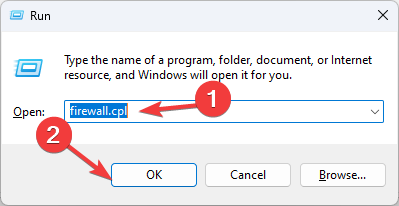
- Tipo firewall.cpl e clicca OK aprire Windows Defender Firewall.
- Clic Impostazioni avanzate dal riquadro di sinistra.
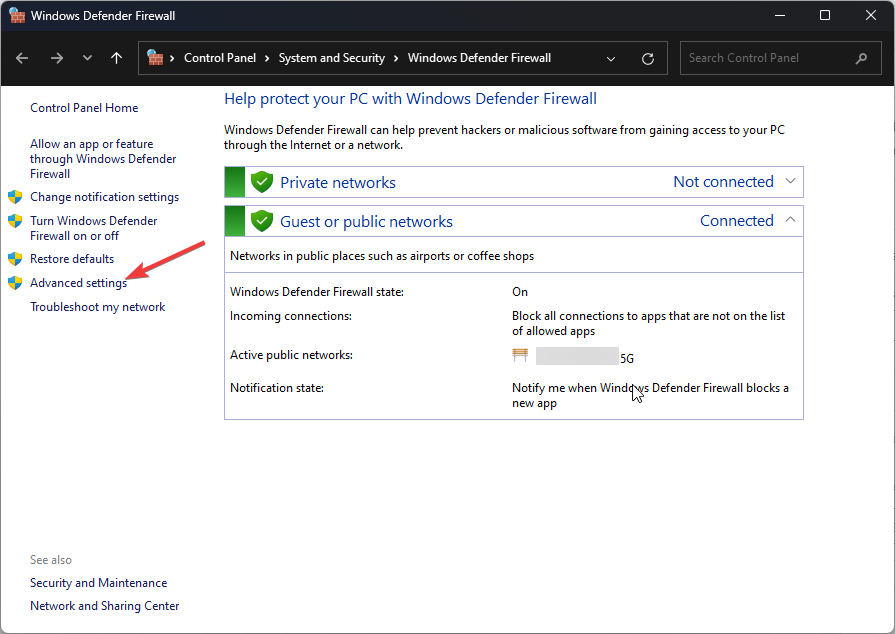
- Sul Windows Defender Firewall con sicurezza avanzata finestra, vai a Regole in uscita.
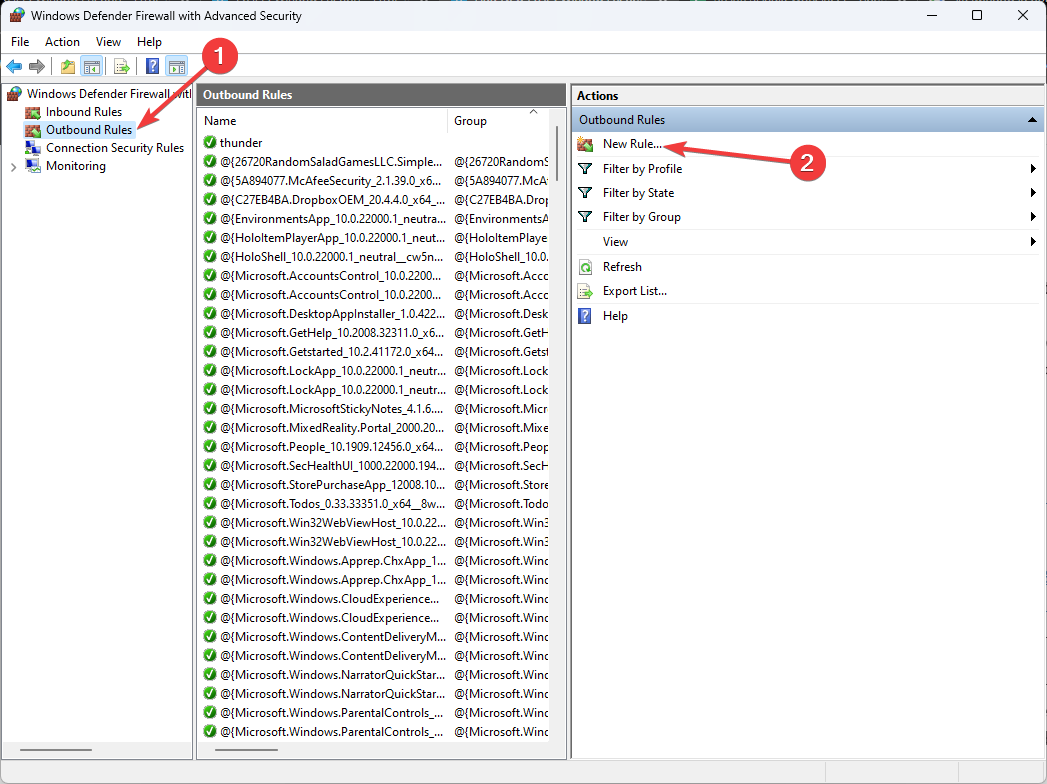
- Sotto Azioni, fare clic Nuova regola…
- SU Creazione guidata regole in uscita, Selezionare Porta e clicca Prossimo.
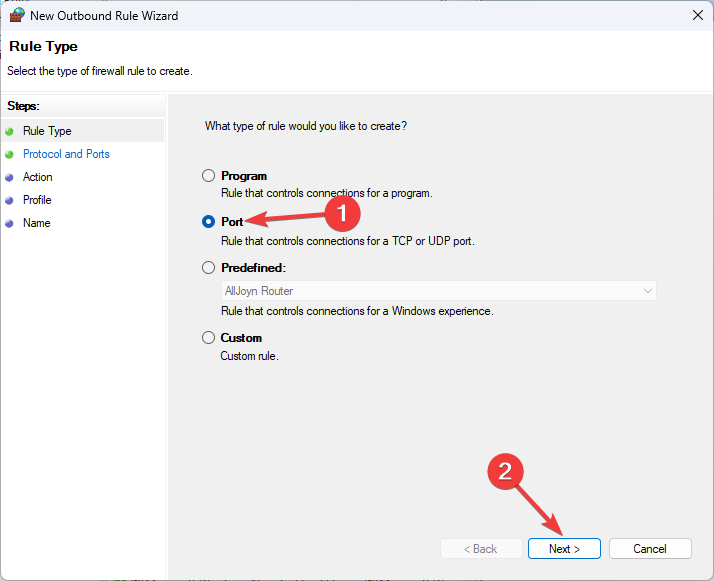
- Sotto Questa regola si applica a TCP o UDP opzione, selezionare TCP. Per Porte remote specifiche, tipo 3268 e clicca Prossimo.
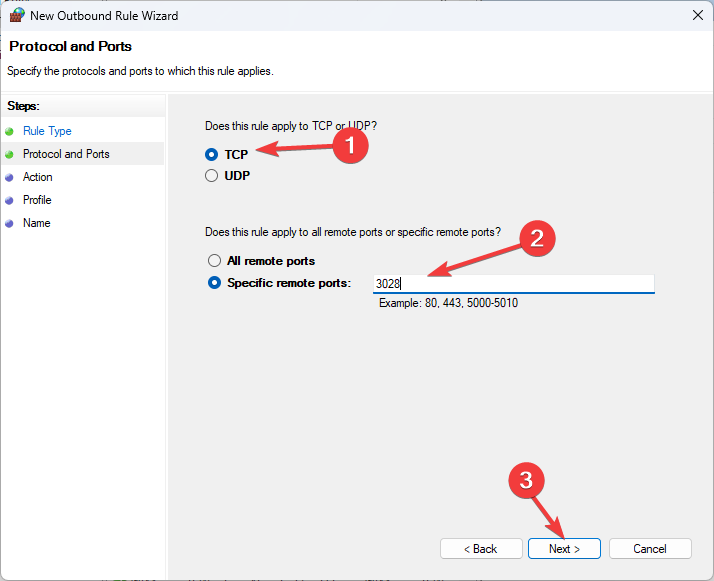
- Clic Consenti la connessione e clicca Prossimo.
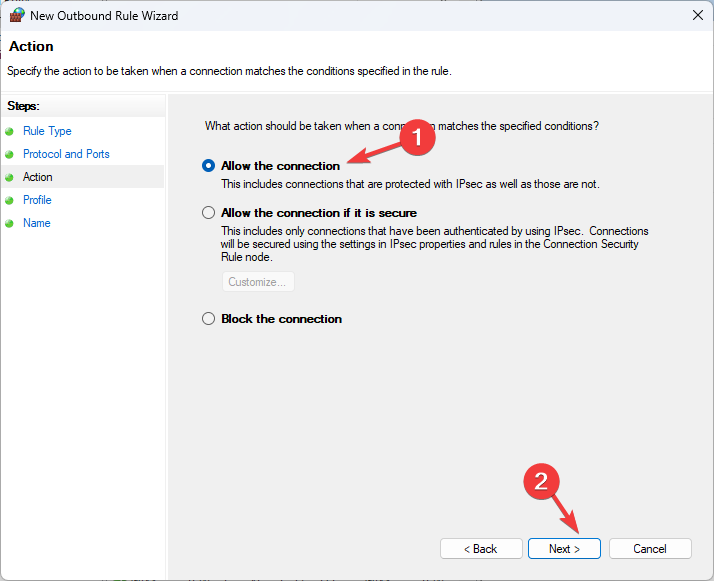
- Per Quando si applica questa regola, Selezionare Dominio, Privato, E Pubblico e clicca Prossimo.

- Ora imposta un nome per la regola e la descrizione se necessario e fai clic Fine.
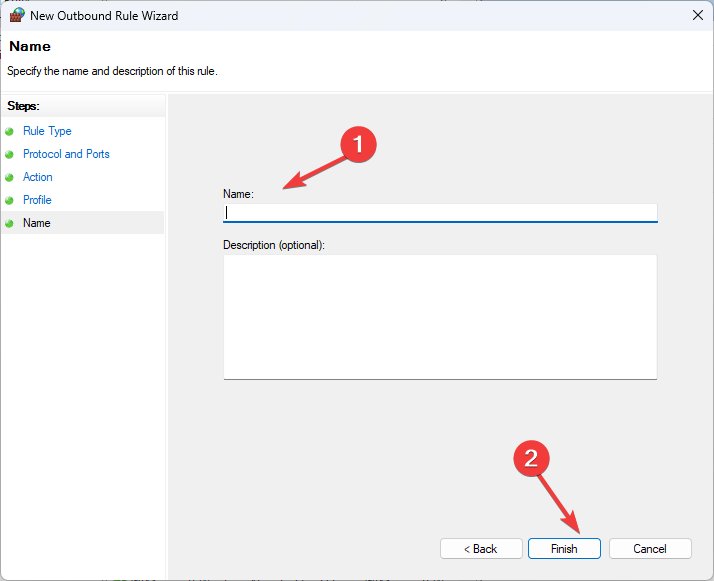
6. Sblocca i file dell'app
- Individua la cartella con il file di origine, fai clic con il pulsante destro del mouse e seleziona Proprietà.
- Vai a Generale, individuare Sicurezzae rimuovi il segno di spunta accanto a SbloccaK.
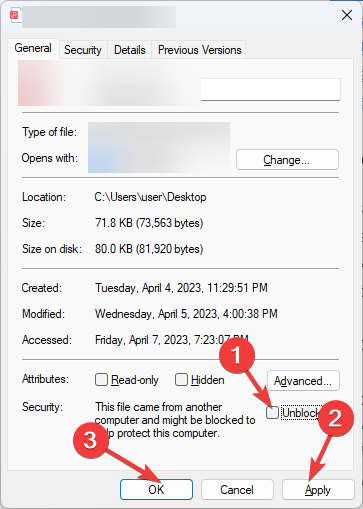
- Ora fai clic Fare domanda a, Poi OK per salvare le modifiche.
7. Attiva posizione di origine di riserva
- Fare clic con il pulsante destro del mouse sul pacchetto e selezionare Proprietà. Passa al Contenuto scheda e inserire un segno di spunta accanto a Consenti ai clienti di utilizzare una posizione di origine di fallback per i contenuti.
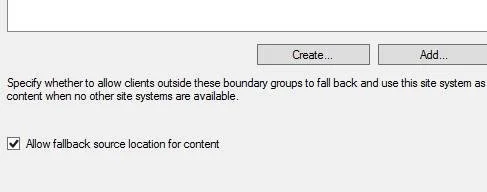
- Individuare Opzioni di distribuzione, inserire un segno di spunta accanto Scarica il contenuto dal punto di distribuzione ed eseguilo in locale.
- Fare clic su Applica per confermare le modifiche.
8. Modificare il file di installazione in SCCM
- Lancio SCM, individuare il pacchetto, fare clic con il pulsante destro del mouse e selezionare Proprietà.
- Metti un segno di spunta accanto a Consenti ai client di usare i punti di distribuzione dal gruppo di limiti del sito predefinito.
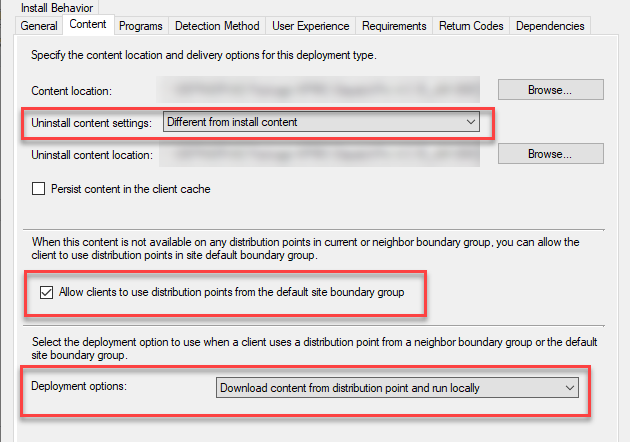
- Selezionare Scarica il contenuto dal punto di distribuzione ed eseguilo in locale dal menu a discesa per Opzioni di distribuzione.
- Clic Fare domanda a per salvare queste modifiche e provare a installare l'app.
9. Controlla se SMS_DP è presente in IIS
- premi il finestre chiave, tipo IIS e seleziona Gestore di Internet Information Services (IIS). per lanciarlo.
- Dal Connessioni riquadro, selezionare il server.
- Selezionare Restrizioni ISAPI e CGI, vai a Azioni, e clicca Funzionalità aperta.
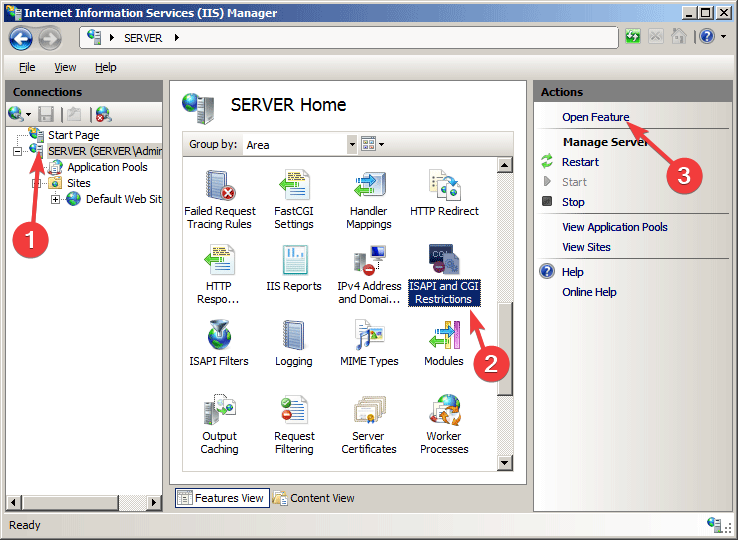
- Controlla se SMS_DP è presente. In caso contrario, fare clic Aggiungere opzione.
- Nella finestra successiva, per il percorso ISAPI e CGI, menzionare questo percorso:
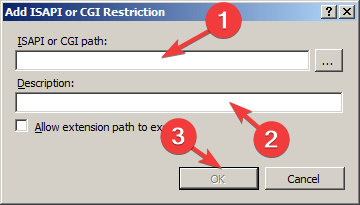
C:\Windows\system32\inetsrv\smsfileisapi.dll - Per Tipo di descrizione, SMS_DP e clicca OK.
Quindi, questi sono i metodi che puoi seguire per correggere l'errore di installazione dell'applicazione SCCM 0x87D00607. Provali e facci sapere cosa ha funzionato per te nella sezione commenti qui sotto.
Hai ancora problemi?
SPONSORIZZATO
Se i suggerimenti di cui sopra non hanno risolto il tuo problema, il tuo computer potrebbe riscontrare problemi di Windows più gravi. Ti suggeriamo di scegliere una soluzione all-in-one come Fortit per risolvere i problemi in modo efficiente. Dopo l'installazione, basta fare clic su Visualizza e correggi pulsante e quindi premere Avvia riparazione.


